2.6.1. 典型需求
以往收集客户意见或举办活动主要靠给客户逐一打电话,或者短信、微信通知。一来打电话,会浪费时间,浪费电话费;二来无法对客户进行更深入细致的调查,收集的数据也不规范。因此,公司想采用一种全新的调查方式,将设计好的调查问卷放到门户网站上,把调查问卷的链接地址通过邮件、微信等方式通知客户填写,这样调查的内容会更加丰富。针对客户填写的调查,再进行进一步的沟通就能做到有的矢。
2.6.2. 应对方案
2.6.2.1. 添加并配置“调查”应用程序
步骤1:打开SharePoint站点,然后点击“设置”——“添加应用程序”。
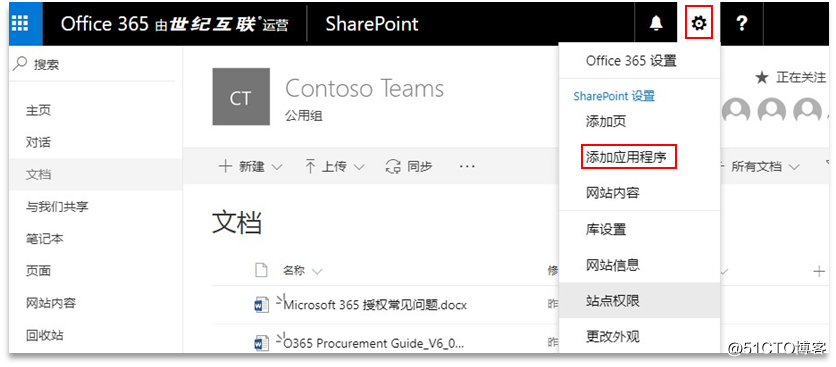
步骤2:添加所需的应用程序,如“调查”,然后取个名称。
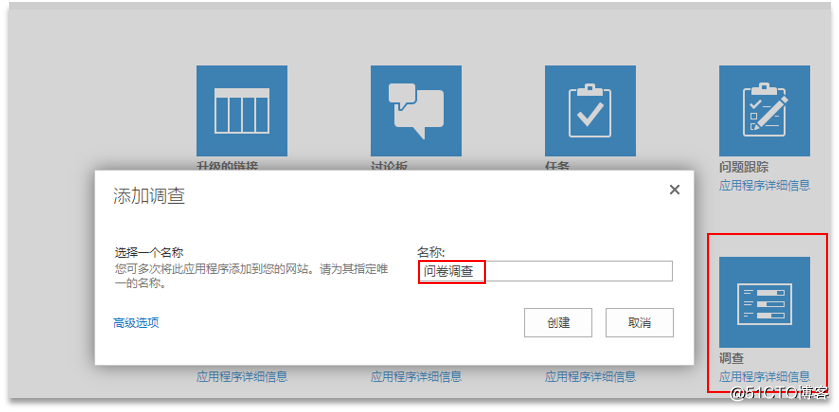
步骤3:点击“活动”中的“问卷调查“。
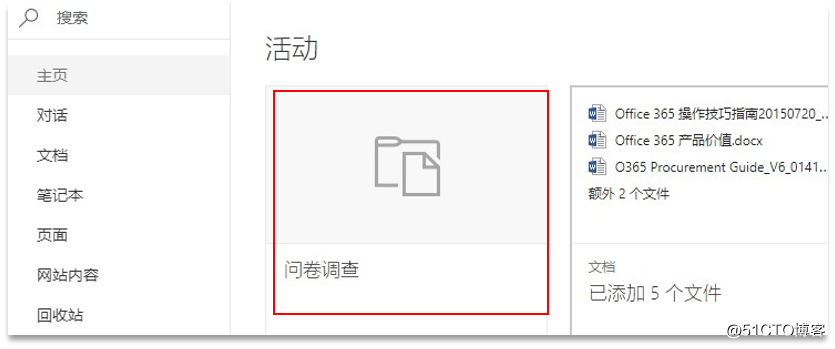
步骤4:点击“设置“——“添加问题”,将所有需要调查的问题添加好后,点击“设置”—— ”调查设置“。
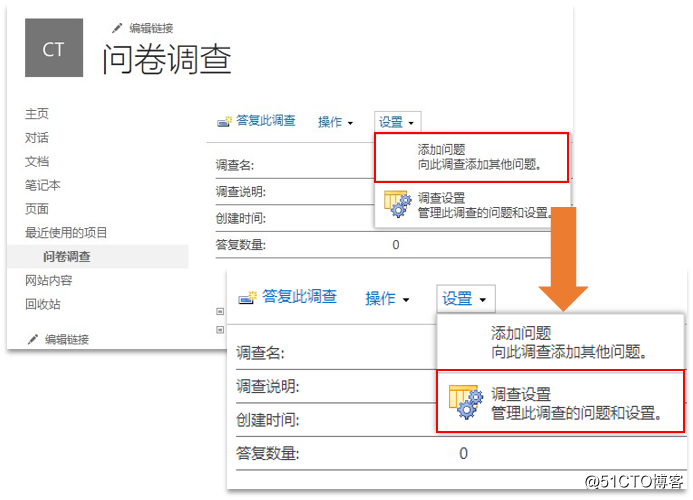
步骤5:点击“列表名称、说明和导航” ——选择“允许多次答复”——点击“保存” 。

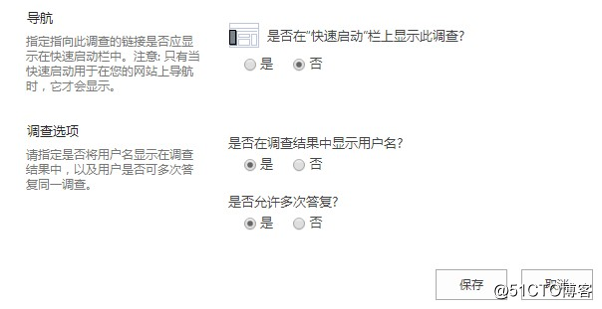
步骤 6:点击“此调查的权限“——点击“停止继承权限“——点击“授予权限“——输入希望访问“问卷调查“的公共帐户和相应的权限——点击”共享“。
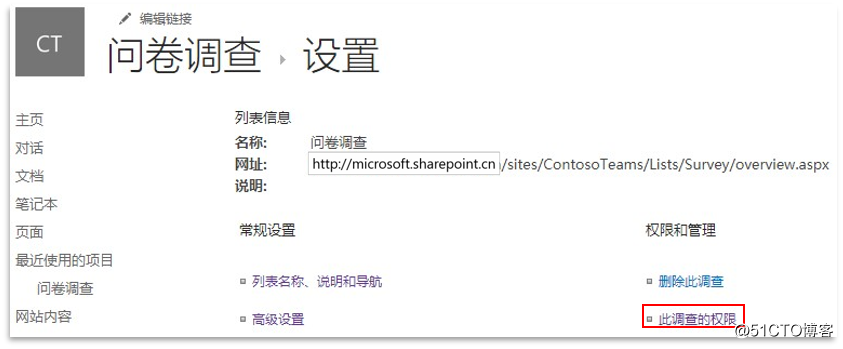
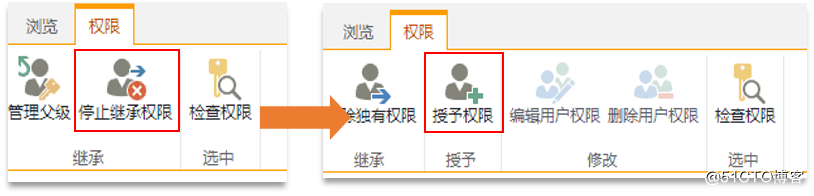
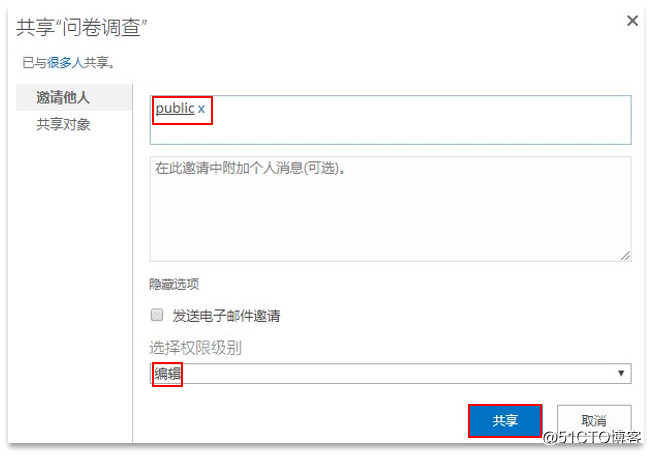
步骤7:分享调查人员问卷链接地址、登录的用户名、密码。
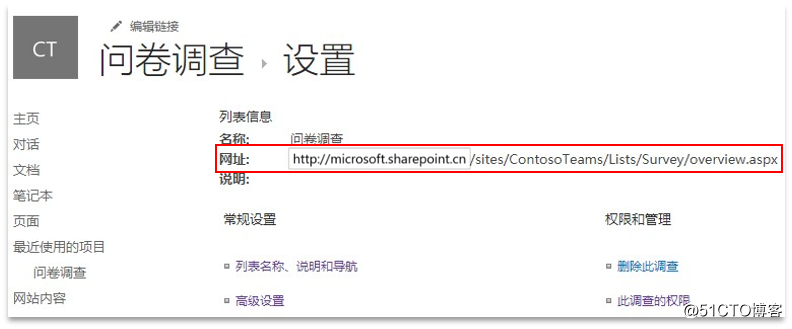
步骤8:调查的人员使用帐户、密码登录——点击“答复此调查“——填写问卷。
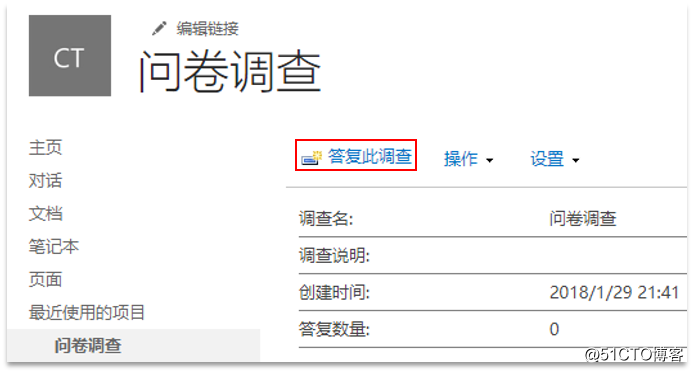
步骤9:管理者点击“显示所有答复”,在所有答复列表中点击某一项,即可查看到具体的答复内容。
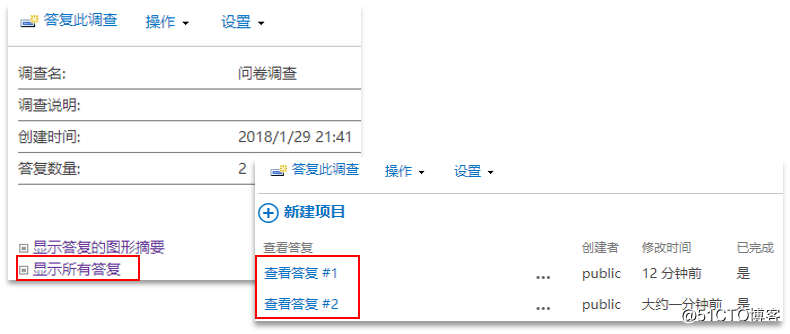
Office 365 轻松上手指南 - SharePoint Online (三)
原文:http://blog.51cto.com/13721470/2110951